在清楚地了解了觀看模式後,我們便可以進入初部的上色和材質設置。在"Shading"工作區裏,我們會看見主要有上下兩個工作區。第一個便是在Material Preview Mode中的3D世界。第二個是一個灰色的工作區,有着兩個長方形連着一起,左邊的長方形有很多控制,那些都是對物體材質的操控。例如,如果你將Metalic功能拉到最盡,便會看見那正方體隨即變成一個金屬正方體。大家可能還不明白為什麼為一個物體設計材質需要用到連線這方式,其實,那些長方形都叫做Nodes,每一個Node代表的材質也不同,它們可以混雜在一起,最後合成最終的製成品,像是一個腦圖一樣。雖然我們一開始只看到兩個Nodes,但我們可以添加更多更多。例如,我們要將那個正方體設計一個磚牆的材質,我們便可以添加一個磚塊紋理,接着把磚塊紋理的。「色彩」連接到去預設的Principled BSDF的「基礎色彩」的點中(黃色點對黃色點),那正方體隨即有了一塊磚牆的材質。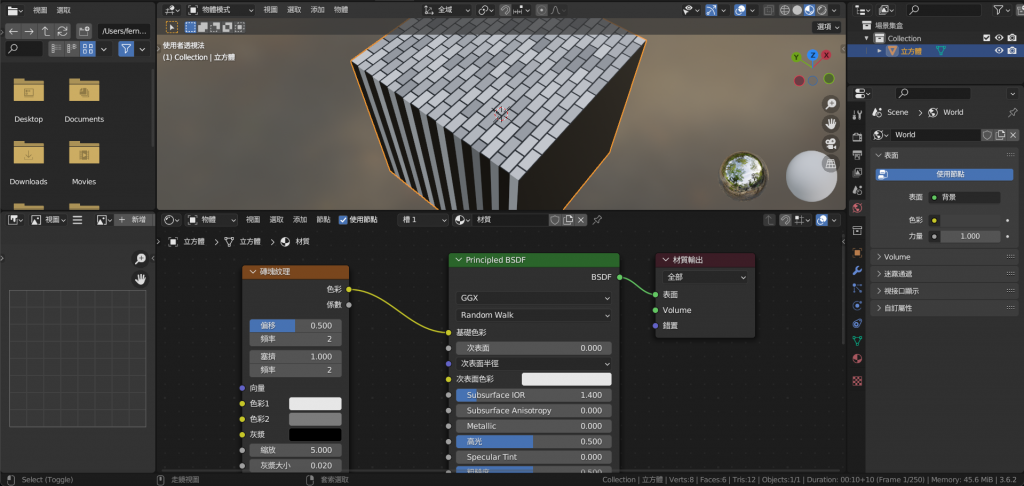
Blender擁有90個以上的Nodes,可以設計宇宙上大部份物件的材質,有些可以很簡單,就像我以上提及的磚牆一樣,有些則非常複雜,複雜到你完全不清楚哪條線連接着那個Node。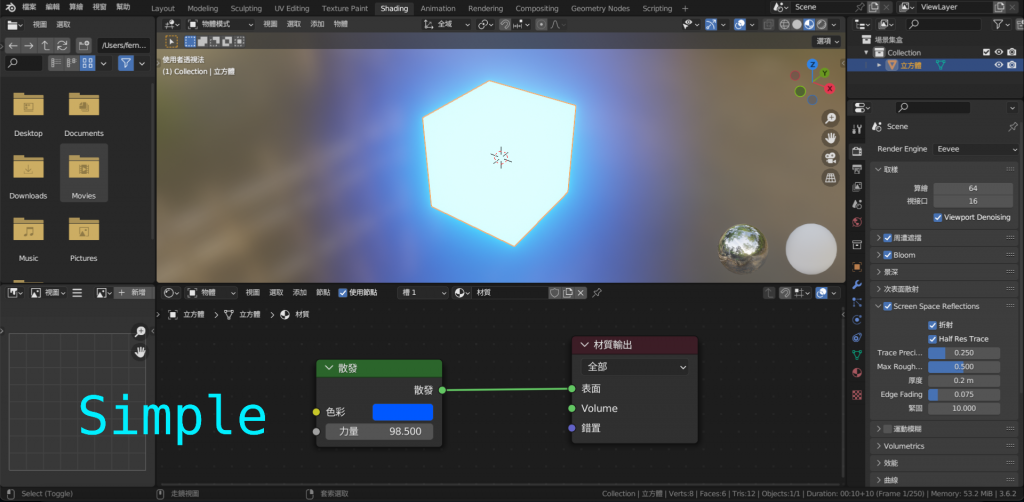
 各位讀者不妨打開Blender探索偉大的Shading世界!
各位讀者不妨打開Blender探索偉大的Shading世界!
